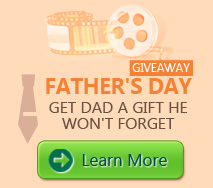Leawo Blu-ray Creator til Macer et professionelt Mac video til Blu-ray/DVD brændende program til at hjælpe Mac-brugere nemt kan konvertere og brænde video til Blu-ray/DVD diske, mapper eller ISO-billedfiler på Mac OS computer, 10,8 inkluderet.Det kunne skabe Blu-ray/DVD film fra videoer i forskellige formater som MP4, AVI, MKV, FLV, DV, F4V, M4V, osv. Hvad mere er, udover den grundlæggende video til Blu-ray brænder funktion, Leawo Blu-ray Creator til Mac leveres også med andre nyttige funktioner, herunder: Tilpas diskmenu og skabelon, redigere videoer, før du brænder for Blu-ray/DVD, skabe 3D Blu-ray/DVD film ud af 2D videokilder osv.
At konvertere og brænde MP4 til Blu-ray-disk på Mac, denne Mac Blu-ray Creator giver fremragende løsning på kun et par klik.De følgende trin viser, hvordan at konvertere og brænde MP4 til Blu-ray-disk på Mac.Men før du prøver at brænde MP4 til Blu-ray-disk på Mac, skal du sørge for, at du har en Mac-computer med BD-ROM, en skrivbar blank Blu-ray disc, og downloade og installere dette program på din Mac-computer.
Trin 1: Start Leawo Blu-ray Creator til Mac på din Mac computer.Drag og slippe kilde MP4 videoer til denne Mac Blu-ray brænder program.Det giver dig mulighed for at importere flere kilde MP4 videoer som du vil.
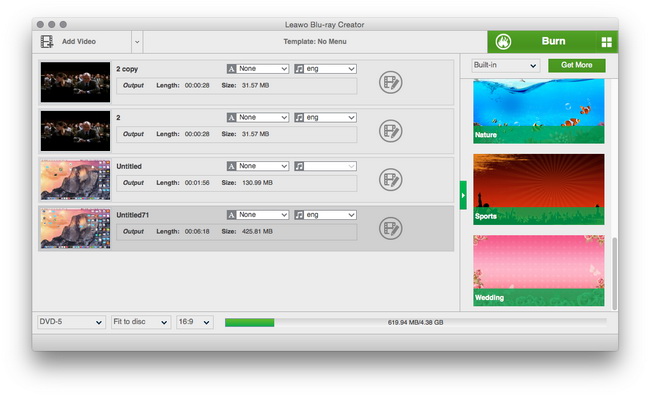
Trin 2: (valgfri) Disc menu og skabelon indstillinger: Hvis du har brug for at få Blu-ray film med diskmenuen og skabelon, kan du gøre diskmenuen og skabelon indstilling på højre side af dette program.Ellers kan du direkte deaktivere den.Mere end 40 forudindstillede muligheder er tilgængelige for dig at vælge.Også, hvis du ønsker at tilpasse det, kan du klikke på den højre side af de vigtigste interface, kan du vælge diskmenuen og skabelon, eller hvis du ikke kan lide den forudindstillede diskmenuen og skabelon, kan du designe diskmenuen og skabelon på din egen vilje.
Trin 3: Klik på "Brænd til DVD og Blu-ray" knappen nederst til højre til at påberåbe Burning panelet Indstillinger, hvor du kan gøre flere indstillinger for Mac MP4 til Blu-ray brænder, gerne Gem i, Burn til Volume, TV Standard, osv. . Som du nødt til at brænde MP4 video til Blu-ray-disk, skal du indsætte blanke Blu-ray disk i BD-ROM og derefter vælge den som output i Brænd til.
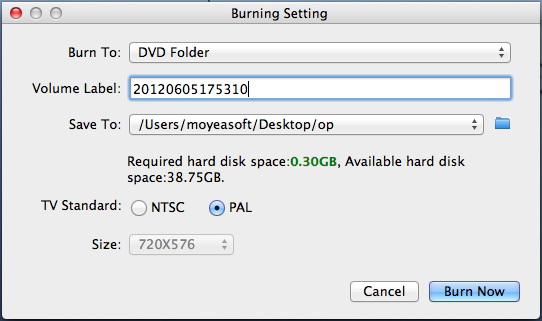
Trin 4: Klik derefter på "Brænd nu"-knappen på panelet Burning indstillinger for at begynde at brænde MP4 til Blu-ray på Mac.
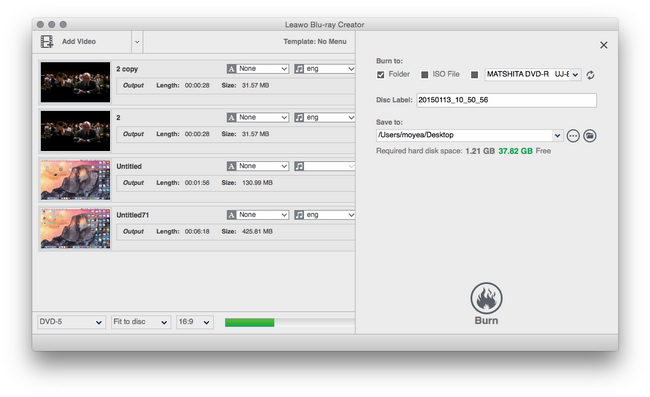
Tips: Du kan redigere kilde MP4 film og vælger at skabe 3D Blu-ray-film ud af 2D kilde MP4 film, som du vil.
Note: If you’re using a Windows computer, you can make use of Leawo Blu-ray Creator at brænde MP4 og andre videoer til Blu-ray/DVD diske.
Relaterede artikler